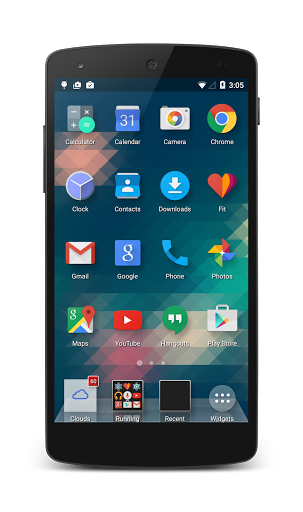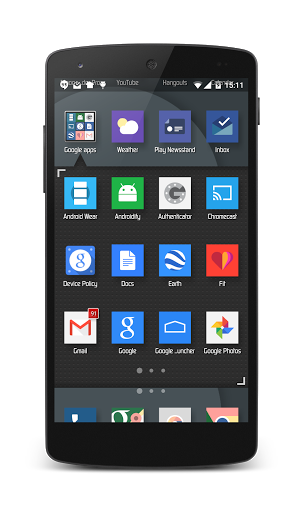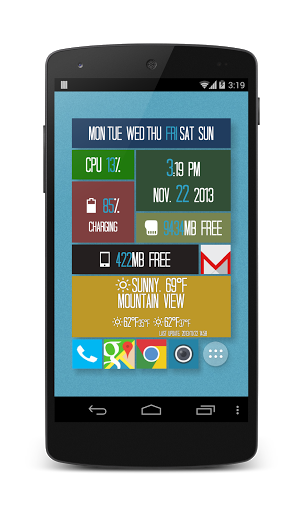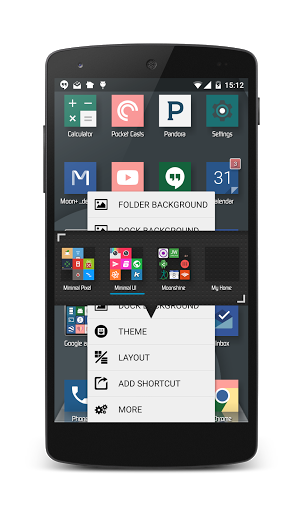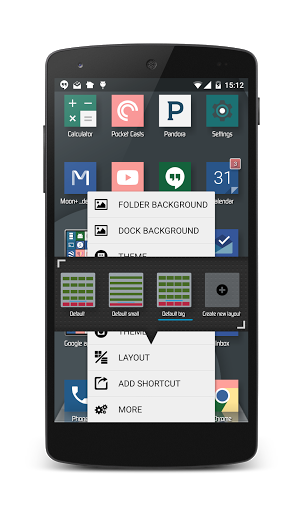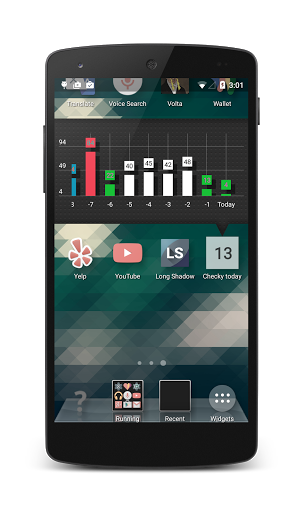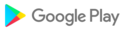My Home là một thay thế nhà khác bên cạnh trình khởi chạy ADW, Apex và Nova, v.v. Lấy cảm hứng từ màn hình chính của iPhone và windows. Mục tiêu là tạo ra một launcher đầy đủ tính năng ở kích thước nhỏ trong khi vẫn giữ cho giao diện người dùng sạch sẽ, linh hoạt và có thể cấu hình cao. Nó có thư mục ứng dụng kiểu iPhone và cho phép bạn tùy chỉnh màn hình widget thành kiểu xếp cửa sổ.
Vui lòng xem bên dưới để biết các mẹo nhanh. Trợ giúp và Câu hỏi thường gặp có thể được tìm thấy tại http://goo.gl/1TFYZM
Nếu bạn cần trợ giúp để sử dụng ứng dụng này, vui lòng gửi email trực tiếp cho tôi và tôi rất sẵn lòng trợ giúp.
Phiên bản này bao gồm tất cả các tính năng, bạn có thể tìm phiên bản donate tại https://play.google.com/store/apps/details?id=com.farm.myhome
Các tính năng chính:
Thư mục kiểu iPhone
lồng nhau Thư mục không giới hạn
Bố cục tùy ý (không chỉ MxN) cho màn hình ứng dụng
Hỗ trợ gói biểu tượng ADW, LauncherPro, Apex và Go
Hỗ trợ huy hiệu ứng dụng bao gồm Gmail, lịch, cuộc gọi nhỡ, thời tiết, Facebook và nhiều
Hỗ trợ bóng độc đáo cho các ứng dụng
Hỗ trợ bóng độc đáo cho các
widget Tùy chọn widget độc đáo bao gồm cắt, nền / màu viền giúp bạn tạo kiểu cửa sổ màn hình chính
Tùy chọn ghim widget để giúp bạn tạo thanh dock trong màn hình widget
Xoay biểu tượng ứng dụng độc đáo trong màn hình ứng dụng
Tích hợp đầy đủ với hình nền hệ thống Các
ứng dụng cài sẵn như ngày / giờ, chứng khoán, thông báo, đang chạy, gần đây, v.v.
Ứng dụng kiểm tra nội dung để hiển thị số lần bạn kiểm tra điện thoại hàng ngày
Mẹo nhanh:
Nhấn và giữ trên bất kỳ ứng dụng hoặc tiện ích nào để vào chế độ chỉnh sửa
Chạm vào bất kỳ khoảng trống nào để thoát khỏi chế độ chỉnh sửa
Nhấn và giữ khoảng trống để mở menu chính
Trong menu, chọn 'Cài đặt của tôi' để truy cập các tùy chọn cụ thể của 'Trang chủ của tôi'
Trong chế độ chỉnh sửa, nhấn vào biểu tượng bút chì màu đỏ để mở các tùy chọn cho một ứng dụng hoặc tiện ích;
Trong màn hình ứng dụng, trước tiên hãy vào chế độ chỉnh sửa, sau đó nhấn và giữ vào ứng dụng bất kỳ và kéo đến ứng dụng khác để tạo một thư mục
Trong màn hình ứng dụng, nhập chế độ chỉnh sửa đầu tiên, sau đó ứng dụng kéo ra khỏi khu vực thư mục cho ~ 1 giây để di chuyển các ứng dụng ra khỏi thư mục
Tới menu -> "Cài đặt của tôi" -> "Thêm" và cho phép nhiều lựa chọn để làm cho thư mục một cách dễ dàng

 Vertex Impress Moon
Vertex Impress Moon